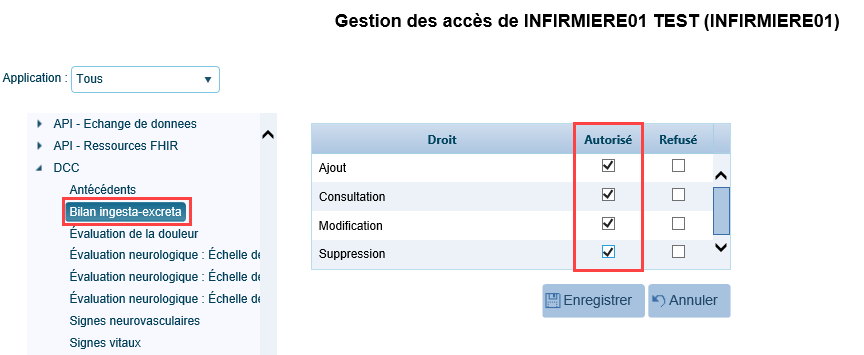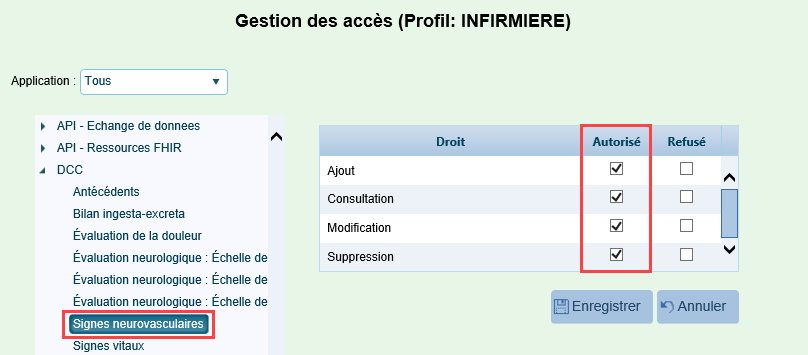Sur cette page Page reliée |
|---|
Mise en contexte
Afin qu'un utilisateur soit en mesure d'ajouter, de consulter, de modifier ou de supprimer des données cliniques centralisées de type « paramètres cliniques », des droits d'accès doivent lui être attribués par un pilote de son établissement. Les droits d'accès sont identiques pour chacune des données cliniques centralisées de ce type.
Il existe deux façons d'attribuer les droits d'accès : par la gestion des intervenants ou la gestion des profils. La gestion des utilisateurs permet d’attribuer des accès à un utilisateur unique, tandis que la gestion des profils permet d'attribuer les droits à tous les utilisateurs d'un même profil d'accès.
Description des accès
Droit | Description | |
|---|---|---|
| 1 | Ajout | Permet à l'utilisateur d'ajouter des mesures, des observations ou des évaluations pour les données cliniques centralisées. |
| 2 | Consultation | Permet à l'utilisateur de consulter les éléments documentés. |
| 3 | Modification | Permet à l'utilisateur de modifier des données si les critères suivants sont satisfaits :
|
| 4 | Suppression | Permet à l’utilisateur de supprimer des données si les critères suivants sont satisfaits :
|
Attribuer les droits d'accès
Il est possible d'attribuer les droits d'accès aux différentes données cliniques centralisées de type paramètres cliniques à partir de la fenêtre de gestion des utilisateurs ou à partir de la fenêtre de gestion des profils.
À partir de la gestion des utilisateurs
Dans le menu principal de Cristal-Net, cliquer sur ADMIN. CRISTALNET > Utilisateurs.
Rechercher l’utilisateur à l’aide de son identifiant Cristal-Net ou de son nom.
Sélectionner le compte désiré dans les résultats de recherche et cliquer sur Modifier au bas de la page.
Dans la fenêtre Consultation d'un intervenant, cliquer sur l’onglet Accès.
Cliquer sur le chevron à la gauche de DCC, puis sur le type de données cliniques centralisées désiré.
Cocher les cases de la colonne Autorisé pour octroyer les droits d'ajout, de consultation, de modification ou de suppression. Les droits sont identiques pour l’ensemble des DCC.
Cliquer sur Enregistrer.
Capture d'écran : Attribution des droits d’accès pour le bilan ingesta et excréta.
À partir de la gestion des profils
Dans le menu principal de Cristal-Net, cliquer sur ADMIN. CRISTALNET > Profils > Gestion des profils.
Sélectionner le profil d’intervenant désiré, puis cliquer sur le crayon de la colonne Modifier les accès.
Dans la fenêtre Gestion des accès, cliquer sur le chevron à la gauche de DCC, puis sur le type de données cliniques centralisées désiré.
Cocher les cases de la colonne Autorisé pour octroyer les droits d'ajout, de consultation, de modification ou de suppression. Les droits sont identiques pour l’ensemble des DCC.
Cliquer sur Enregistrer.
Capture d'écran : Attribution des droits d’accès pour les signes neurovasculaires
Paramètres pilotés par le Centre de services du DCI Cristal-Net
Certains paramètres doivent être configurés par l'équipe du Centre de services du DCI Cristal-Net. Pour configurer ou modifier ceux-ci, une demande doit être effectuée à partir du Centre de soutien.
Paramètre | Description | Emplacement dans Cristal-Net |
|---|---|---|
DCC_NB_HEURES_MAX_POUR_MODIFIER_SUPPRIMER | Indique le nombre maximal d’heures pour modifier ou supprimer la valeur avant qu’elle ne soit définitive. | Toutes les données cliniques centralisées |
DCC_RICHMOND_DONNEES_POUR_AFFICHER | Indique le nombre maximal de données à afficher pour une période déterminée. | Échelle de vigilance-agitation de Richmond |
MODULE_AGENTS_PATHOGENES_EST_ACTIF | Indique l'activation du module Agents pathogènes. | Agents pathogènes |